Uneori, atunci când apăsați anumite taste de pe tastatură, imaginea de pe monitor se poate întoarce, astfel încât nu veți putea citi ceva pe computer sau chiar să vizionați un videoclip. Prin urmare, haideți să ne dăm seama împreună cu dvs. cum să răsturnați ecranul pe computer sau laptop (nu contează ce dispozitiv aveți, setările nu vor diferi, depinde doar de placa video).
Cu mult timp în urmă, am întâmpinat o astfel de problemă și am fost puțin șocată, pentru că am văzut asta pentru prima dată. Dar de fapt a existat o problemă în setărileWindows. Să trecem prin setări și să ne asigurăm că toți parametrii sunt setați corect. Da, dacă o faci pentru prima dată, cu siguranță nu te vei simți confortabil cu această procedură. La urma urmei, controlul mouse-ului cu un astfel de ecran este foarte dificil (de exemplu, dacă muți mouse-ul spre stânga, acesta se va mișca în jos, în dreapta sau în sus), în general, vei înțelege totul singur când vei începe să o faci.
Iată un videoclip pe care l-am găsit pentru cei care încă nu și-au dat seama:
Dacă nu cauți o soluție la problema cum să returnezi ecranul pe computer, ci vrei doar să faci o glumă pe prietenul sau colegul tău, atunci te asigur că gluma va reuși 100%. Testat prin experiență! ? Ah, vremurile bune au fost la facultate și la universitate.
Orientare în Windows
Primul lucru pe care îl pot sugera este să vă uitați la setările de orientare. Pentru a face acest lucru, faceți clic dreapta pe desktop, selectați „Permisiune de ecran” din lista care se deschide. În fereastră, găsiți coloana „Orientare”. În mod implicit, „Album” este selectat. Ai insa posibilitatea de a alege una dintre optiunile propuse: Peisaj (invers) sau Portret (invers).

Confirmați alegerea cu butonul „OK” sau „Aplicați” și ați terminat! Îl ai cu susul în josîn funcție de gusturile tale!
Sistem de operare Windows XP, NVIDIA și taste rapide
Să luăm în considerare opțiunea de a răsturna ecranul pe computer dacă prima metodă nu poate fi aplicată (de exemplu, dacă aveți instalat Windows XP sau un sistem de operare anterior) sau dacă computerul are instalată o placă video NVIDIA.
Pentru a corecta poziția actuală a ecranului, faceți clic dreapta pe desktop și selectați „NVIDIA Control Panel” din lista care se deschide. De asemenea, puteți deschide acest panou făcând clic pe pictograma companiei NVIDIA din tavă și selectând „Open NVIDIA Control Panel” sau folosind panoul de control care poate fi deschis prin „Start”.
Deci, mergem la panoul de control NVIDIA. În stânga, vedem o listă destul de mare cu tot felul de sarcini efectuate de panoul de control. Dar tu și pe mine suntem interesați de rotația afișajului. În categoria „Afișaj”, selectați elementul „Rotire afișaj”. Meniul este împărțit în două părți. În primul, putem alege ce afișaj să răsturnăm (asta dacă aveți mai multe monitoare instalate), iar în a doua parte a meniului, putem alege orientarea afișajului. După confirmarea alegerii orientării, vom primi o imagine inversată cu dvs.
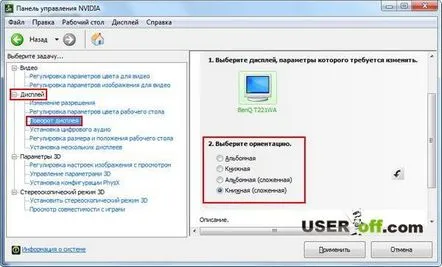
De asemenea, dacă utilizați orice versiune de Windows, puteți utiliza tastele rapide: Alt + Ctrl + și apăsați săgeata dorită.De exemplu, dacă trebuie să rotiți ecranul în sensul acelor de ceasornic, apăsați Alt + Ctrl + săgeata dreapta.
Intel
Dacă laptopul tău are instalată o placă video Intel, atunci această procedură este ușor diferită de cea descrisă mai sus (NVIDIA). Permiteți-mi să vă arăt cum să răsturnați ecranul unui laptop cu această placă video.
Deci, când faceți clic dreapta pe desktop înse va deschide elementul „Parametri grafici” în listă. Când mutați cursorul mouse-ului peste el, se deschide un meniu, în care trebuie să găsiți elementul „Rotire”, în care puteți alege de câte grade aveți nevoie pentru a roti imaginea. Rețineți că unghiul este calculat în sens invers acelor de ceasornic.
Există o altă modalitate de a răsturna ecranul pe un laptop cu o placă video Intel instalată - prin panoul de control grafic și Intel Media. Puteți deschide acest panou în două moduri: făcând clic dreapta pe desktop și selectând elementul „Proprietăți grafice...” sau făcând clic pe pictograma „Grafică Intel HD” din tavă și făcând clic pe „Proprietăți grafică...” . În panoul de control, selectați secțiunea „Afișaj”, subsecțiunea „Setări de bază”, iar în coloana „Rotație”, setați unghiul de rotație dorit al imaginii.
Pentru cei care nu au reușit să folosească niciuna dintre metodele din articol, le pot recomanda programul iRotate. Poate roti ecranul după cum aveți nevoie, dar necesită instalare pe dispozitiv.
Iată, în principiu, toate punctele principale despre cum să răsturnați ecranul pe un laptop sau computer. Cred ca iti vei rezolva problema. Dacă articolul nu v-a ajutat și ați găsit o altă soluție, atunci asigurați-vă că scrieți experiența dvs. în comentarii, deoarece cu acest comentariu puteți ajuta oamenii care, de asemenea, nu au putut sau nu pot rezolva această problemă.
Video de pe Internet:
